Di Ubuntu, PPA didefinisikan sebagai Arsip Paket Pribadi, yang digunakan untuk menambah atau menghapus paket pada sistem berbasis Debian. PPA dibangun oleh individu untuk mengembangkan dan memperbarui paket untuk Linux. Ada beberapa alasan mengapa seseorang mungkin perlu menggunakan PPA pada sistem Linux. Terkadang Anda tidak akan menemukan paket resmi suatu item di web, tetapi Anda mungkin menemukan arsip paket pribadi dari paket tersebut. Jika Anda seorang pengembang perangkat lunak, Anda dapat berkontribusi ke komunitas sumber terbuka melalui PPA. Menggunakan PPA tidak berbahaya, dan Anda dapat menghindari PPA berbahaya dengan pengetahuan komputasi dasar. Anda dapat menggunakan PPA untuk menambah atau menghapus paket pada sistem Ubuntu.
PPA di Desktop Ubuntu
Sebagai distribusi Linux yang banyak digunakan, Ubuntu telah mendapatkan popularitas di antara banyak pengguna karena jumlah pengguna Ubuntu meningkat dari hari ke hari. Jenis pengguna yang berbeda membutuhkan jenis aplikasi yang berbeda. Pengembang secara sukarela membangun paket Ubuntu untuk memenuhi permintaan perangkat lunak. Begitulah konsep PPA di Ubuntu tiba. PPA bukan repositori paket yang terpusat. Selanjutnya, ini terdiri dari repositori paket pribadi. Posting ini akan melihat apa itu PPA dan bagaimana menambahkan/menghapusnya di mesin Ubuntu.
Periksa PPA yang Terpasang
Sebelum menambahkan atau menghapus PPA apa pun di mesin Ubuntu Anda, Anda mungkin perlu menjalankan perintah pemeriksaan cepat untuk melihat PPA apa yang sudah ditambahkan ke sistem Anda. Anda bisa mendapatkan gambaran menyeluruh tentang PPA di mesin Anda dengan menjalankan perintah berikut di shell terminal Ubuntu Anda.
apt policy $ ls /etc/apt/sources.list.d

Tambah atau Hapus PPA di Ubuntu
Anda mungkin perlu menambahkan PPA untuk memperbarui atau menginstal paket melalui repositori arsip paket pribadi. Dengan cara yang sama, Anda juga perlu menghapus PPA untuk menghapus paket. Ada metode berbasis antarmuka pengguna grafis (GUI) dan antarmuka baris perintah (CLI) yang tersedia untuk menambah atau menghapus PPA di Ubuntu.
Metode 1:Metode GUI Menambah/Menghapus PPA di Ubuntu
Metode antarmuka pengguna grafis untuk menambahkan PPA adalah metode paling sederhana untuk menambahkannya di Ubuntu. Anda dapat menavigasi ke pengaturan 'Perangkat Lunak &Pembaruan' untuk membuka daftar repositori. Pada dasarnya, semua repositori paket dan PPA terdaftar di sini di tab Perangkat Lunak Lain. Metode GUI memerlukan kata sandi root untuk menambah atau menghapus PPA dari repositori.
1. Tambahkan PPA Melalui GUI
Ketika pengaturan 'Perangkat Lunak &Pembaruan' terbuka, klik tab 'Perangkat Lunak Lain' untuk mengakses daftar PPA. Di tab 'Perangkat Lunak Lain', Anda akan melihat semua PPA yang ditambahkan di sistem Ubuntu Anda. Untuk menambahkan PPA baru ke daftar, Anda perlu mengetahui jalur APT paket yang Anda inginkan. Anda akan menemukan baris APT dalam deskripsi paket dan tautan panduan yang perlu Anda instal.
- -Di sini, saya mencoba menambahkan arsip paket pribadi untuk paket Blender di Ubuntu saya. Anda dapat melihat tautan ini untuk melihat bagaimana URL APT disimpan di dalam deskripsi. Pertama, klik tombol 'Tambah' untuk membuka kotak dialog baru untuk menambahkan PPA. Saat kotak terbuka, masukkan baris APT Anda dan klik tombol 'Tambah Sumber' dan lanjutkan dengan kata sandi root Anda untuk menambahkan PPA baru di Linux Ubuntu Anda.
ppa:thomas-schiex/blender
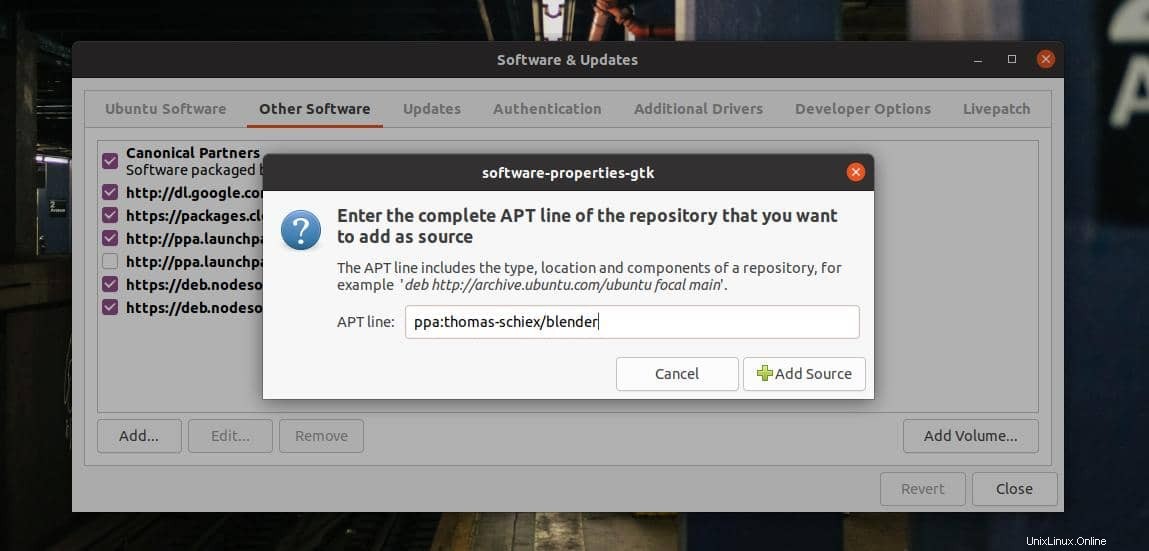
2. Hapus PPA Melalui GUI
Menghapus PPA lebih mudah daripada menambahkannya melalui metode GUI pada mesin Ubuntu. Untuk menghapus PPA, Anda perlu mengklik dan memilih repositori tertentu dari tab 'Perangkat Lunak Lain' di bawah jendela "Perangkat Lunak &Pembaruan". Sekarang, klik tombol 'Hapus' dan lanjutkan dengan kata sandi root Anda untuk menghapus PPA. Anda juga dapat mengklik tombol 'Edit untuk memperbaiki PPA yang rusak alih-alih menghapusnya.
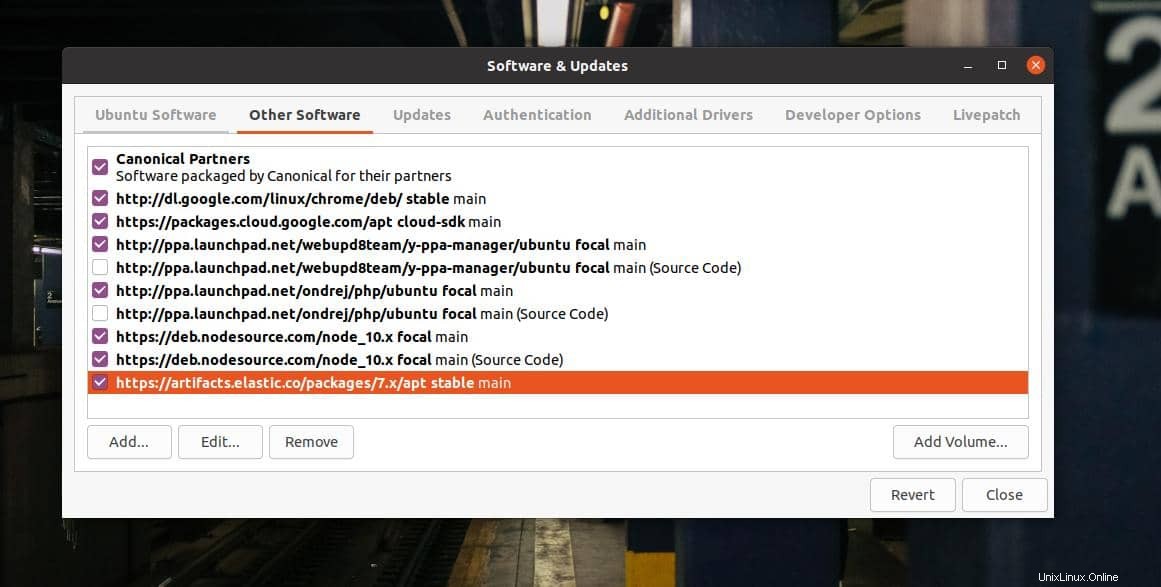
Metode 2:Metode CLI Menambah/Menghapus PPA di Ubuntu
Sampai sekarang, kami telah melihat metode GUI untuk menambah atau menghapus arsip paket pribadi di Ubuntu. Jika Anda adalah pengguna Linux yang kuat, saya yakin Anda sedang mencari metode CLI untuk menambah/menghapus PPA di Ubuntu. Jelas, melakukan sesuatu di Linux lebih nyaman melalui CLI dan GUI. Metode ini juga memerlukan akses root untuk melakukan penghapusan dan penambahan perintah PPA.
1. Metode CLI untuk Menambahkan PPA di Ubuntu
Untuk menambahkan PPA ke sistem Ubuntu Anda, Anda dapat menjalankan perintah berikut pada shell terminal. Jangan lupa untuk mengganti sintaks 'ppa_name' dengan nama PPA Anda.
$ add-apt-repository ppa:ppa_name
Misalnya, Anda dapat mengamati perintah berikut dan mendapatkan gambaran tentang bagaimana nama PPA ditambahkan di akhir perintah. Di sini, perintah berikut akan menginisialisasi proses penginstalan alat grafis Nvidia pada sistem Ubuntu.
sudo add-apt-repository ppa:graphics-drivers/ppa
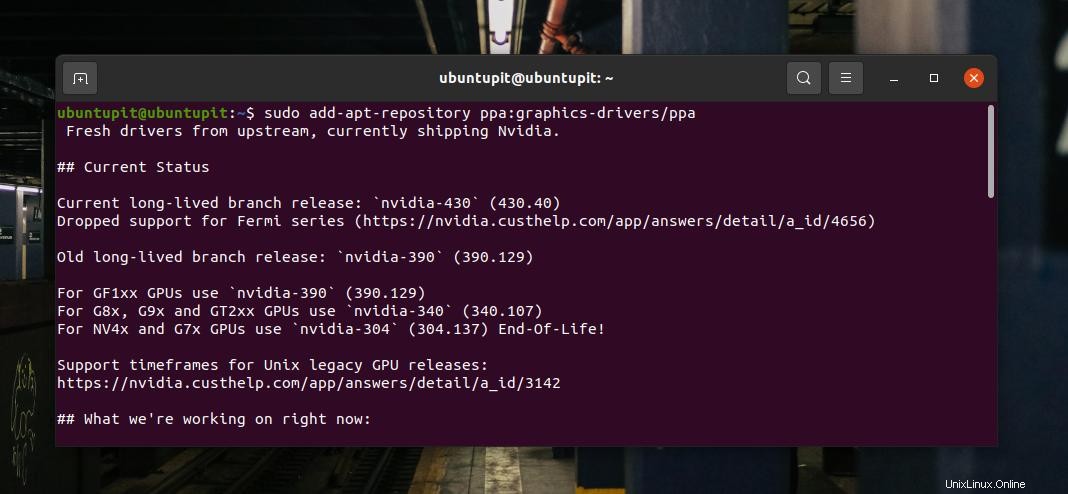
2. Metode CLI untuk Menghapus PPA di Ubuntu
Menghapus PPA di Ubuntu melalui metode CLI hampir mirip dengan menambahkannya. Anda perlu menjalankan perintah remove PPA pada shell terminal untuk menghapusnya. Nama PPA harus disimpan di akhir baris perintah. Untuk menghapus PPA dari sistem Anda, jalankan perintah berikut pada shell terminal. Jangan lupa untuk mengganti sintaks 'ppa_name' dengan nama PPA Anda.
sudo add-apt-repository --remove ppa:name/here
Anda dapat mengamati perintah berikut untuk mendapatkan gambaran tentang bagaimana perintah PPA. Perintah berikut akan menghapus repositori paket Y-PPA dari mesin Ubuntu.
sudo add-apt-repository --remove ppa:webupd8team/y-ppa-manager
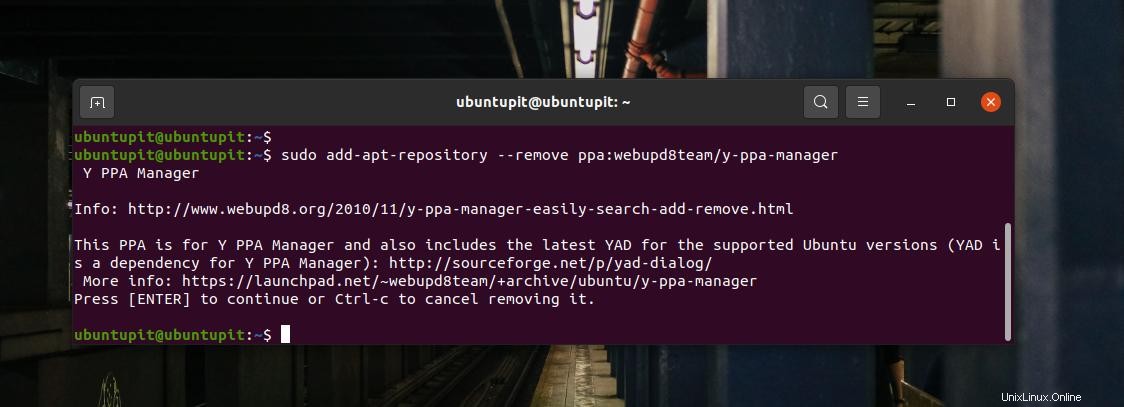
Anda juga dapat menjalankan perintah purge untuk membersihkan PPA dari mesin Ubuntu Anda.
sudo ppa-purge ppa:name/here
Kiat Ekstra:Instal Y-PPA Manager
Y-PPA adalah alat yang sangat nyaman untuk menginstal, menghapus, dan mengelola PPA pada mesin Ubuntu. Ini akan memberikan antarmuka pengguna grafis yang kuat untuk mempertahankan PPA di sistem Anda. Anda dapat menjalankan perintah PPA berikut dan perintah aptitude yang diberikan di bawah ini untuk menginstal alat Y-PPA di sistem Anda.
$ sudo add-apt-repository ppa:webupd8team/y-ppa-manager $ sudo apt update $ sudo apt install y-ppa-manager
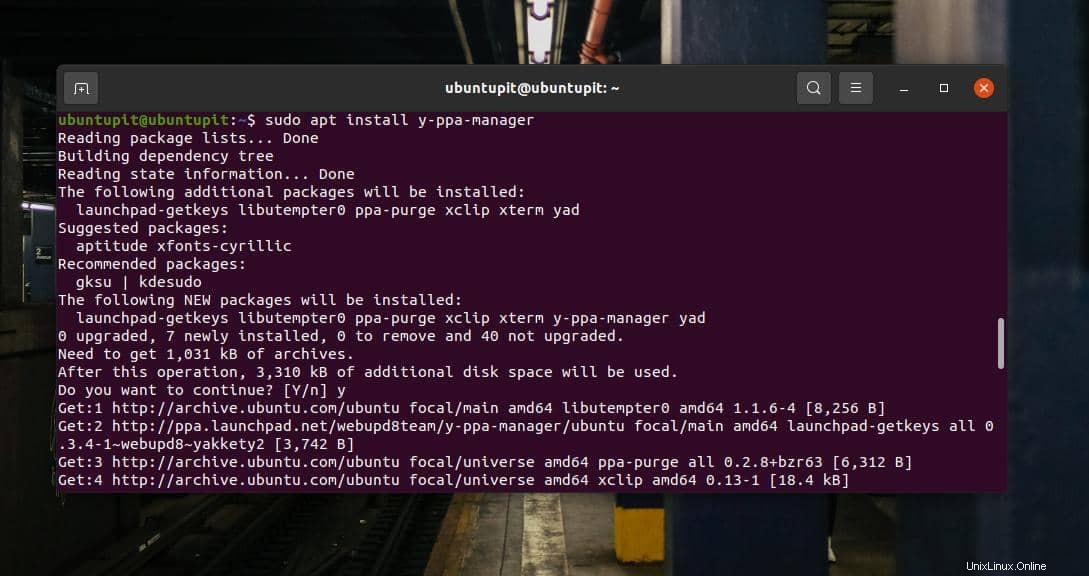
Setelah menginstal alat Y-PPA, Anda dapat membukanya melalui perintah berikut yang diberikan di bawah ini. Anda dapat menemukan ikon paket Y-PPA di bilah pencarian atas Ubuntu.
$ y-ppa-manager
Ketika Y-PPA terbuka, Anda harus memasukkan kata sandi root Anda untuk mengaksesnya. Anda akan menemukan tombol untuk menambah, menghapus, dan mengelola PPA di mesin Ubuntu Anda di layar pembuka.
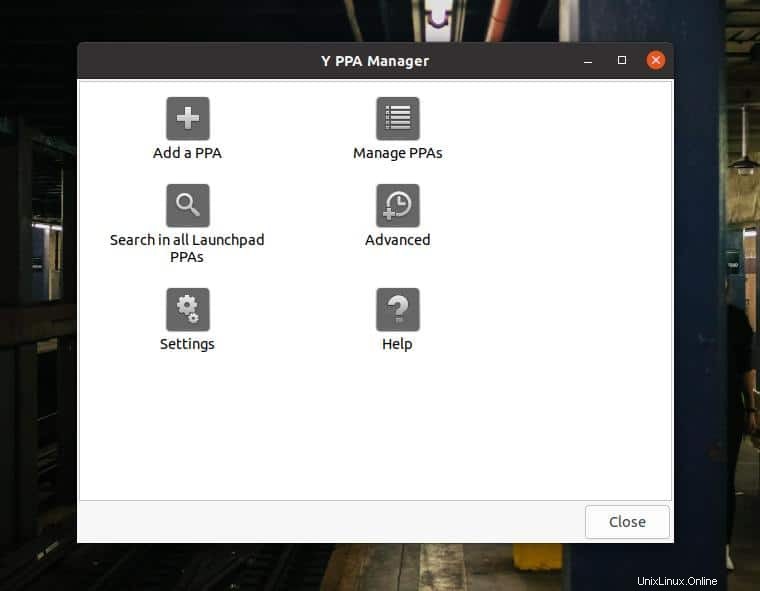
Kata Akhir
PPA sangat penting untuk menguji, melacak, atau mengembangkan paket untuk Ubuntu. Ada banyak paket unggulan dan penting untuk Ubuntu yang menggunakan PPA. Saya telah menjelaskan konsep dasar arsip paket pribadi dan metode CLI dan GUI untuk menambah dan menghapus PPA pada mesin Ubuntu di seluruh postingan.
Silakan bagikan posting ini dengan teman-teman Anda dan komunitas Linux jika Anda merasa terbantu dan informatif. Kamu juga bisa menuliskan pendapatmu di kolom komentar terkait postingan ini.